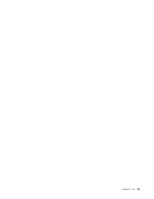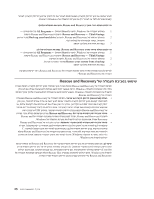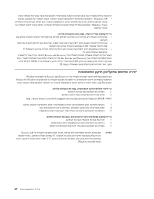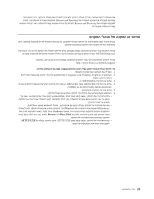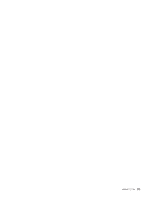Lenovo ThinkCentre M57e (Hebrew) User guide - Page 34
Rescue and Recovery, Rescue files, Restore your system, ThinkVantage, All Programs, Start, Create
 |
View all Lenovo ThinkCentre M57e manuals
Add to My Manuals
Save this manual to your list of manuals |
Page 34 highlights
Rescue and Recovery 1 .2 3 F11 4 F11 5 Rescue and Recovery password Rescue and Recovery Rescue and Recovery 29 .6 Rescue files Rescue and Recovery Restore your system Rescue and Recovery Help 1 28 2 Microsoft Officeאו Microsoft Works Microsoft Office Microsoft Works Microsoft Office CD Microsoft Works CD Microsoft Officeאו .Microsoft Works USB Rescue and Recovery DVD PC-Doctor 1 Start All Programs ThinkVantage .Create Recovery Media 2 Rescue Media USB 3 OK .4 26

26
למשתמש
מדריך
:
שלהלן
הפעולות
את
בצעו
,
Rescue and Recovery
של
העבודה
סביבת
את
להפעיל
כדי
.
המחשב
את
כבו
.
1
.
המחשב
את
מחדש
הפעילו
.
2
.
F11
המקש
על
ושוב
שוב
הקישו
.
3
.
F11
המקש
על
להקיש
הפסיקו
,
לוגו
מסך
תראו
או
צפצופים
תשמעו
כאשר
.
4
.
זאת
לעשות
כשתתבקשו
אותה
הקלידו
,
Rescue and Recovery password
-
ל
סיסמה
קבעתם
אם
.
5
.
קצר
זמן
כעבור
תיפתח
Rescue and Recovery
של
העבודה
סביבת
"
התאוששות
בעיות
פתרון
"
ראו
,
נפתחת
אינה
Rescue and Recovery
של
העבודה
סביבת
אם
:
הערה
.
29
בעמוד
:
שלהלן
מהפעולות
אחת
בצעו
.
6
את
בצעו
מכן
ולאחר
•
Rescue files
על
לחצו
,
מגיבוי
או
הקשיח
הדיסק
מכונן
קבצים
להציל
כדי
.
המסך
גבי
-
שעל
ההוראות
הדיסק
כונן
את
לשחזר
כדי
או
•
Rescue and Recovery
של
מגיבוי
הקשיח
הדיסק
כונן
את
לשחזר
כדי
עקבו
מכן
ולאחר
(
המערכת
שחזור
)
Restore your system
על
לחצו
,
מהמפעל
המקורי
לתוכן
הקשיח
.
המסך
שעל
ההוראות
אחר
.(
עזרה
)
•
Help
על
לחצו
,
Rescue and Recovery
של
העבודה
סביבת
של
נוספים
מאפיינים
על
למידע
:
הערות
מנהלי
מחדש
להתקין
עליכם
שיהיה
ייתכן
,
מהמפעל
המקורי
לתוכן
הקשיח
הדיסק
כונן
שחזור
לאחר
.
1
.
28
בעמוד
"
התקנים
מנהלי
של
התקנה
או
שחזור
"
ראו
.
מסוימים
התקנים
עבור
התקנים
אתם
אם
.
מראש
מותקנים
Microsoft Works
או
Microsoft Office
עם
מגיעים
מסוימים
מחשבים
.
2
עליכם
,
Microsoft Works
או
Microsoft Office
יישומי
את
מחדש
להתקין
או
לשחזר
צריכים
מסופקים
אלה
תקליטורים
.
Microsoft Works CD
או
Microsoft Office CD
בתקליטור
להשתמש
.
Microsoft Works
או
Microsoft Office
מראש
בהם
שמותקנים
מחשבים
עם
רק
הצלה
במדיית
ושימוש
יצירה
המונעים
מכשלים
להתאושש
מאפשרת
,
USB
חיבור
עם
קשיח
דיסק
כונן
או
תקליטור
כגון
,
הצלה
מדיית
.
הקשיח
הדיסק
בכונן
Rescue and Recovery
של
העבודה
לסביבת
גישה
.
ההפעלה
למערכת
בהתאם
משתנות
הצלה
מדיית
באמצעות
לבצע
שניתן
ההתאוששות
פעולות
:
הערה
כוללת
ההצלה
מדיית
,
בנוסף
.
DVD
או
תקליטורים
כונן
מכל
ההצלה
מדיית
את
להפעיל
ניתן
.
ההצלה
ממדיית
ישירות
אבחון
לבצע
לכם
המאפשרת
,
PC-Doctor
האבחון
תוכנית
את
:
שלהלן
הפעולות
את
בצעו
,
הצלה
מדיית
ליצור
כדי
←
ThinkVantage
←
(
התוכניות
כל
)
All Programs
←
(
התחל
)
Start
על
לחצו
.
1
.
Create Recovery Media
מדיית
ליצור
באפשרותכם
.
ליצור
שברצונכם
ההצלה
מדיית
סוג
את
בחרו
,
Rescue Media
בחלק
.
2
.
נוסף
פנימי
קשיח
דיסק
כונן
או
,
USB
חיבור
עם
קשיח
דיסק
כונן
,
תקליטור
באמצעות
הצלה
.(
אישור
)
OK
על
לחצו
.
3
.
המסך
גבי
-
שעל
ההוראות
את
בצעו
.
4